Realtek音頻管理器是一款電腦驅動軟件,該工具對應主板小螃蟹聲卡驅動,不少用戶裝機完無聲,或者找不到控件,都可以安裝驅動修復,快下載使用吧!
相關推薦:Realtek HD Audio音頻驅動2.74版下載|realtek瑞昱通用網卡驅動下載
軟件介紹
Realtek 高清晰音頻管理器,解決了window7前面板不能輸出問題。但是和SRS Audio Sanbox不兼容,兩者只能使用一個,SRS和這個在Win7里不能同時用,realtek聲音明顯醇厚得多。
軟件特色
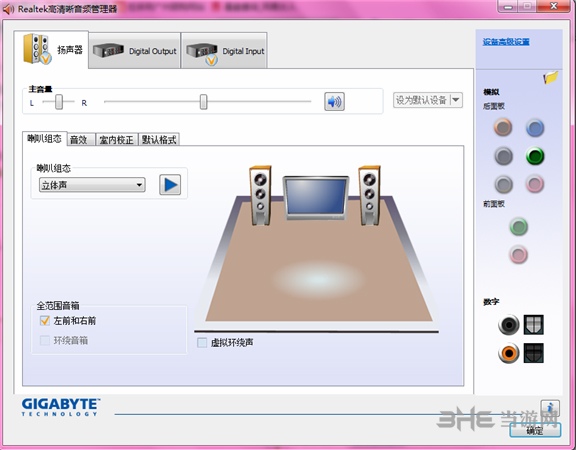
支持Windows 7
realtek高清晰音頻管理器支持windows 7,解決了windows 7前面板不能輸出問題;
音質醇厚
相較于內置的SRS Audio Sanbox音頻管理器,realtek高清晰音頻管理器聲音明顯醇厚得多;
操作簡單
realtek高清晰音頻管理器作為一款高水平的音頻管理器,操作界面上的設計卻十分簡單直觀,這種反差萌是不是很贊?
怎么調
Realtek音頻管理器能為你的聲卡帶來很強的提升,主要在于電腦整體音效變量上的調整,能直接產生影響,并帶來非常不錯的聲音效果提升,不過很多用戶純粹吧RealtekHD管理器作為驅動包,而沒有做過調整,那么怎么通過設置Realtek音頻管理器來提升聲效呢?下面請看小編帶來的教程:
1、REALTEK裝好后,可在電腦桌面右下角打開管理界面;
2、如需啟動均衡器,可點擊管理界面右方的啟動鍵啟動;
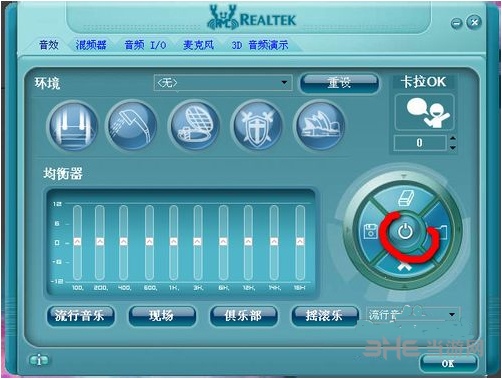
3、有需要的用戶可在管理界面的上方的“環境”中選擇,選擇后你聽到的音樂就是通過模仿在該環境下生成的;

4、選擇混頻器標簽,混頻器的設置和電腦上的音頻設置差不多,聲音左右移動是均衡左右聲道,上下移動是聲音高低,點擊喇叭是靜音;



5、選擇音頻I/O標簽,點擊下拉菜單,可以選擇你的聲音輸出選擇是耳機還是音箱;

6、點“音頻I/O”的小工具按鈕,彈出接頭設置選擇。很多朋友經常會問,為什么耳機插到前面板沒有聲音輸出,你們可以在這里找到原因。第一個選擇就是禁用前面板檢測,將這勾勾掉就行了。第二個是插入前面板就關閉后面板輸出的選項,這個可以勾上去。我們一般是前面板插耳機,后面板插的是音箱。第三個當插入設備就彈出對話框,建議勾掉。如果你的耳機插孔不太好的話,這選項如果勾著系統就會一直彈出對話窗口;
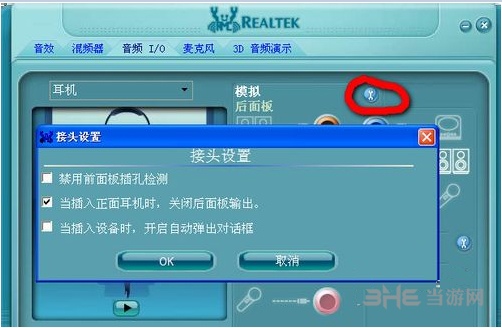
7、選擇麥克風標簽,里面可以對麥克風進行減噪和回聲消除;
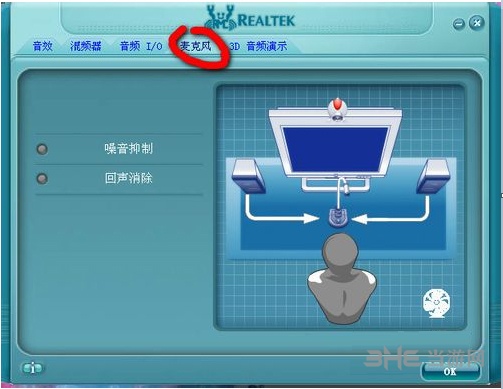
8、選擇3D音頻演示,這里可以測試你的耳機和音箱是否正常。
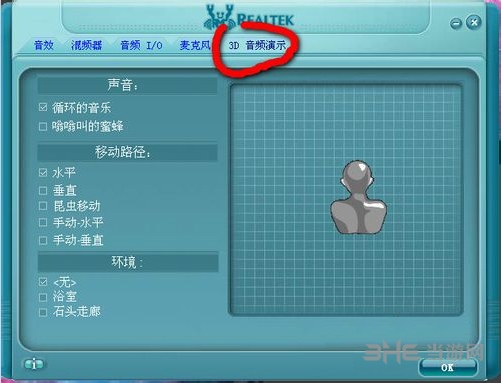
安裝方法
下載后解壓rar,打開exe文件,下一步
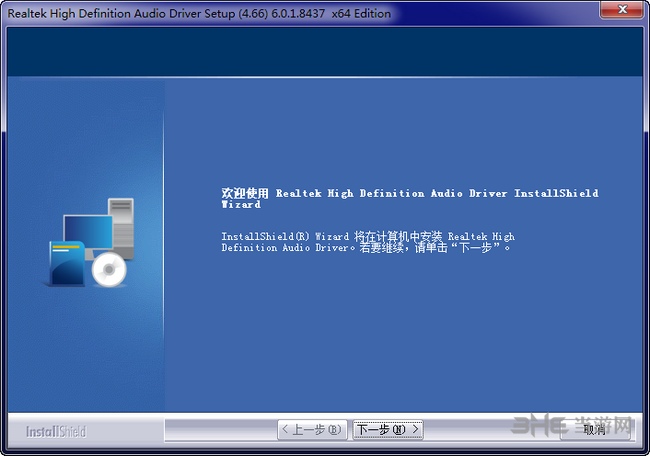
等待進度條完成后
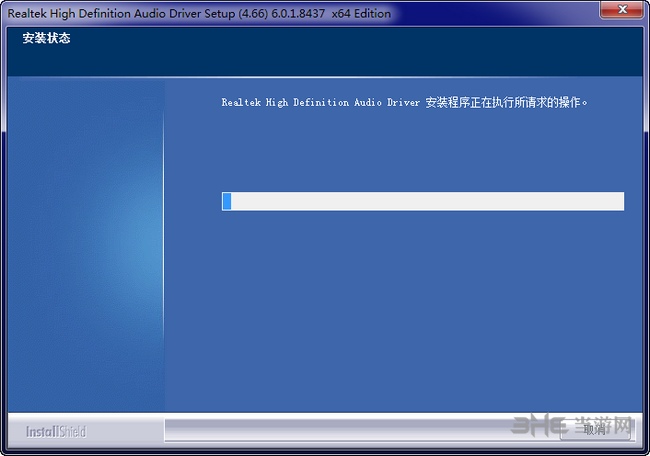
安裝完畢。重啟后生效。
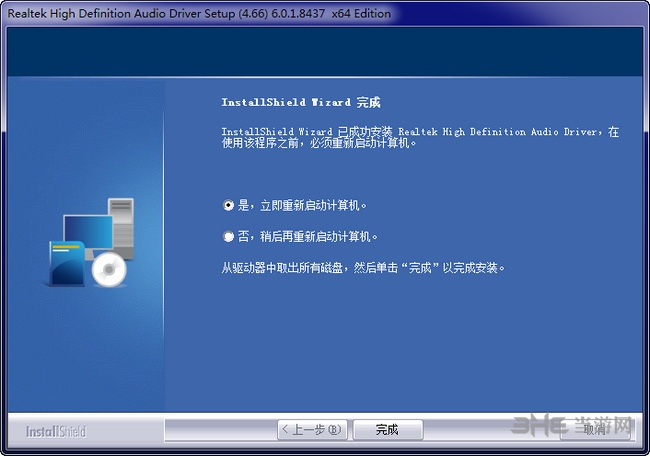
沒麥選項怎么辦
不少用戶在Realtek音頻管理器設置好聲音播放后,發現連接麥克風沒有反應,甚至沒有麥克風的選項出現,這讓不少玩游戲的玩家很是郁悶,那么遇到這種情況應該如何處理呢?下面小編就幫你解決這個問題:
高清晰音頻管理器可以調麥克風的,如果沒有麥克風說明電腦沒有認到麥克風。
打開控制面板的Realtek 高清晰音頻配置 點到音頻I/O 點模擬對著的設置標置-在里面有個當插入設備時,自動彈出對話框這個前面打勾點確定。
然后重新插拔一下麥克風,彈出對話框選麥克風 點OK,在點到麥克風,選上噪音抑制和回聲消除就可以了,然后OK退出,打開語音軟件試一下,就可以話話了。
常見問題
realtek音頻管理器找不到了怎么辦?
我們看到正常情況下是會顯示出來的,如圖。
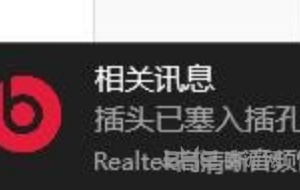
這里我們要解決耳機插入電腦沒反應找不到realtek音頻管理器問題,啟動運行框(win+R),如圖。
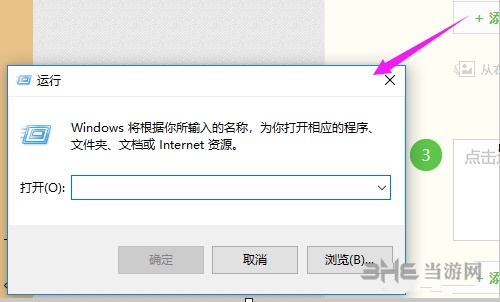
接著小編就輸入【msconfig】,點【確定】下,如圖。
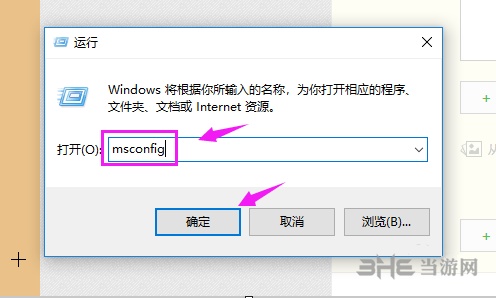
接著我們點按下【服務】,如圖。

接著我們就要找到【立體音頻組合器服務】了,如圖。
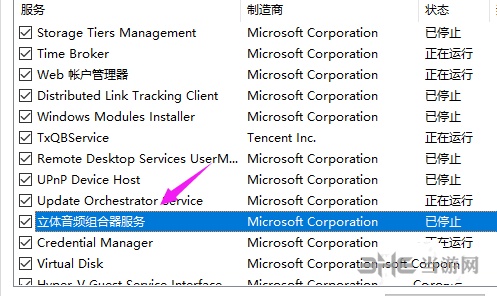
將前面的這個【√】去掉下,接著我們重新插拔下耳機試試能否解決問題!
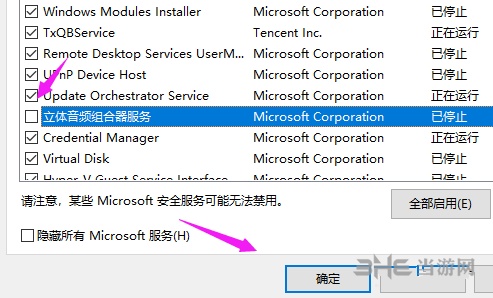
標簽: 聲卡驅動
精品推薦
-

電腦360wifi無線網卡驅動
詳情 -

dolby音效驅動
詳情 -

Realtek音頻管理器
詳情 -

夏普AR2048NV打印機驅動程序
詳情 -

Razer Synapse(雷云軟件)
詳情 -

Vjoy Device Setup虛擬手柄漢化版
詳情 -

xboxone手柄驅動win10
詳情 -

XboxOne手柄無線接收器驅動
詳情 -

realtek audio control
詳情 -

客所思KX-2聲卡究極版控制面板
詳情 -

Led Control SystemV3軟件
詳情 -
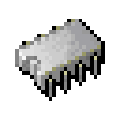
ch341驅動
詳情 -

英特爾AC7260網卡驅動
詳情 -

EOS Utility(佳能相機軟件)
詳情 -

柯尼卡美能達205i打印機驅動
詳情 -

英偉達472.12驅動
詳情
-
1 羅技G402驅動
裝機必備軟件











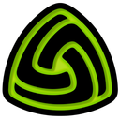






網友評論